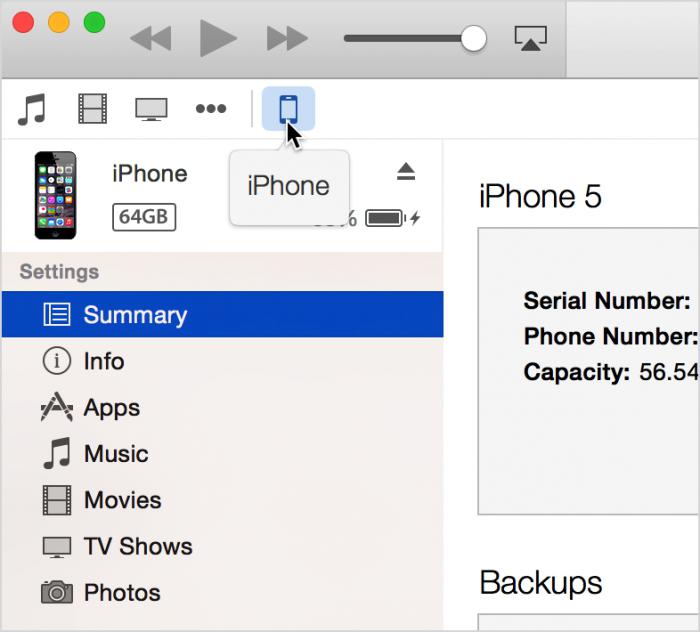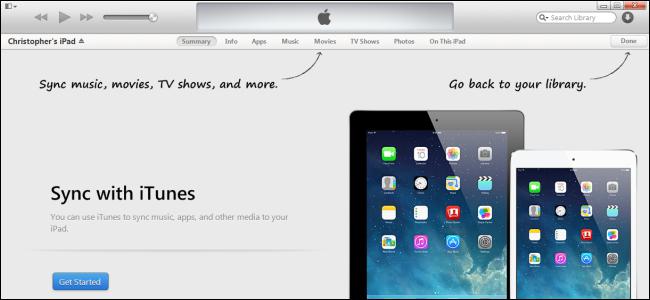إذا كنت تمتلك iPhone و iPad ،عندها ربما لديك رغبة في مزامنة هذين الجهازين مع بعضهما البعض لنقل الملفات ونقل جهات الاتصال وما إلى ذلك. عن هذا والحديث. يوجد حاليًا خياران فقط يمكنك من خلالهما مزامنة جهاز iPad مع جهاز iPhone. يمكنك إجراء اتصال بكبل ، وأيضًا باستخدام اتصال لاسلكي. سيكون هناك بالفعل يعتمد عليك ، وبهذه الطريقة سوف تجد أنسب.
تعاون

لنبدأ بمناقشة كيف
مزامنة iPhone مع iPad باستخدام اتصال سلك. من أجل المزامنة بين هذين الجهازين ، ستحتاج بالتأكيد إلى استخدام iTunes. للعمل مع iPad ، تحتاج إلى تثبيت الإصدار 9.1 أو الأحدث. إذا كنت بحاجة إلى توصيل أحد هذه الأجهزة بكمبيوتر شخصي ، في هذه الحالة ، يجب أن تتبع جميع التعليمات التي سيوفرها البرنامج. لكن العديد من المستخدمين قد يواجهون مشاكل أثناء تكوين برنامج iTunes للعمل معًا على جهازين. إذا قمت بمعالجة هذه الأجهزة بدورها ، فسيتم دمج جميع الملفات في وحدة واحدة. عندما تقرر مزامنة iPhone مع جهاز iPad في وقت واحد وتريد إزالة أحد المواد ، فسيحدث المسح على جهازين على الفور. بطبيعة الحال ، يمكن حل المشكلة بسرعة ، ولكن لا يعرف الكثيرون كيف يتم ذلك.
مضاعفة تسجيل الوصول
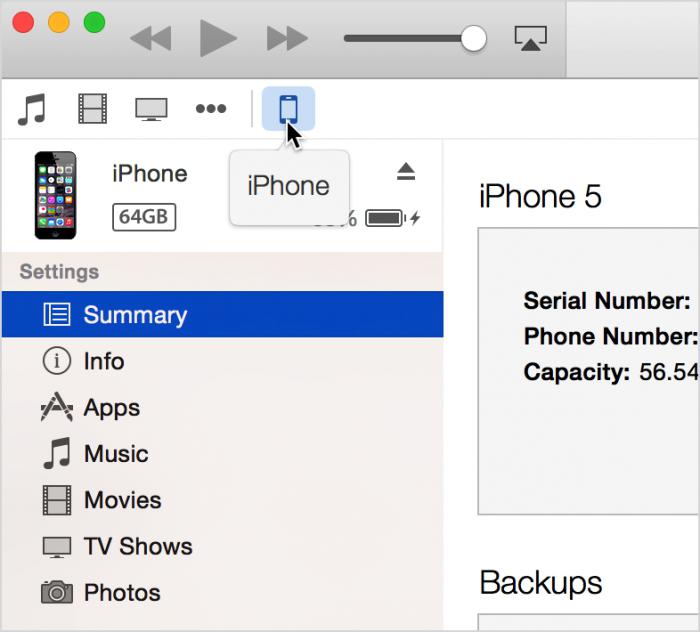
كما ذكرنا في وقت سابق ، في الوقت الحاليهناك خياران فقط لحل المهمة ، وسننظر فيها بالتفصيل اليوم. والطريقة الأولى هي إنشاء حسابين فقط على جهاز كمبيوتر شخصي. في الواقع ، هذه الإجابة على السؤال عن كيفية مزامنة iPhone مع iPad ، هي أبسط ، وأيضا بأسعار معقولة. أولاً ، تحتاج إلى إنشاء حساب واحد في iTunes لهاتفك. يجب أن يكون الحساب الثاني متماثلاً تمامًا ، فقط بالنسبة للجهاز اللوحي. وفقًا لذلك ، بعد إنشاء حسابين ، سيختفي الارتباك الذي كان سابقًا. الآن أنت تعرف كيفية مزامنة iPhone مع iPad باستخدام هذه الطريقة. بعد ذلك ، ستحتاج إلى استخدام معالج نقل البيانات أو استخدام النسخ ، وفي حالة القيام به بشكل صحيح ، ستتمكن من تبادل البيانات بين الجهازين.
العمل مع "Mediateka"

دعونا الآن النظر في الخيار الثاني ، معيمكن لمساعدتهم نقل جهات الاتصال من iPhone إلى iPad ، ولهذا السبب سنستخدم جهازًا من مخازن البيانات المختلفة. فقط أريد أن أذكر أن هذه العملية لبعض المستخدمين قد تبدو معقدة. سيكون من الضروري إنشاء مستودعين لمكتبات الوسائط. ومع ذلك ، إذا تمكنت من التعامل مع كل التفاصيل الدقيقة ، فستتمكن من حل سؤالك. لإجراء مشاركة الملفات ، يجب أولاً إنشاء مكتبة وسائط للجهاز المحدد في iTunes. على سبيل المثال ، يمكن أن يكون iPhone. بعد ذلك تحتاج إلى إغلاق البرنامج. الآن قم بتشغيل التطبيق مرة أخرى ، أثناء الضغط باستمرار على مفتاح Shift على لوحة المفاتيح إذا كنت تستخدم نظام التشغيل Windows ، وإذا كنت تستخدم MAC ، فاضغط باستمرار على Option. إذا كان كل شيء على ما يرام ، يجب أن تظهر قائمة جديدة أمامك ، والتي ستطالبك بفتح إحدى مكتبات الوسائط التي تم إنشاؤها أو إضافة مكتبة جديدة. يجب عليك الآن إنشاء دليل جديد تحت اسم مختلف ، ثم توصيل الجهاز الثاني ، وفي هذه الحالة يكون جهاز iPad ، ثم نقوم بالمزامنة.
استنتاج
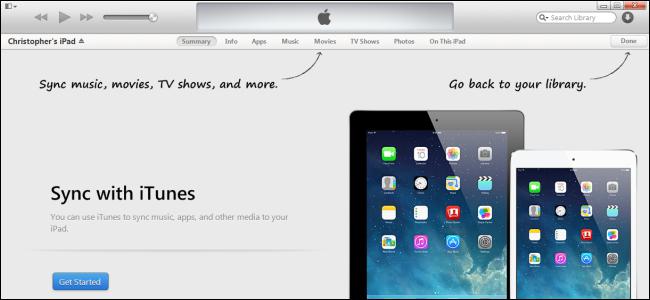
إذا كنت بحاجة إلى فهم كيفية المزامنةiPhone مع iPad لنقل بيانات التقويم أو جهات الاتصال ، ثم يمكنك استخدام الطريقة الأولى التي قدمناها ، أو استخدام الأدوات المحلية مثل "دفتر العناوين" أو Outlook. بالمناسبة ، فإن الاتصال اللاسلكي لجهازين لهما نفس المبادئ في الطرق الموصوفة. طبيعي ، قبل الانخراط في التزامن ، تحتاج إلى التأكد من أن جهاز الكمبيوتر الشخصي الخاص بك هو وسيط. بالنسبة إلى الاتصال اللاسلكي ، يمكنك هنا استخدام تطبيق Wi-Fi Sync. يتيح لك البرنامج القيام بالكثير من الكابلات ، ولكن قبل استخدامه ، تأكد من دراسة الدليل بعناية.